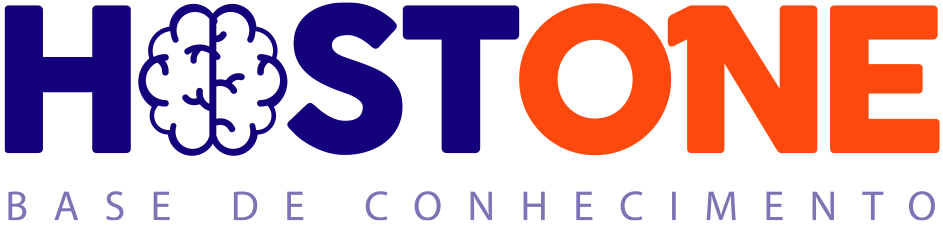Base de Conhecimento
Instâncias do Cloudstack
Instâncias são máquinas virtuais, onde você poderá criar máquinas com a limitação que deseja (CPU, Memória RAM, Rede, HD, etc).
Visualizando as instâncias (por filtros)
1. Para criar/adicionar uma instância, clique em instances no seu lado esquerdo.
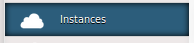
2. Existem vários filtros que você pode especificar para exibir suas instâncias:
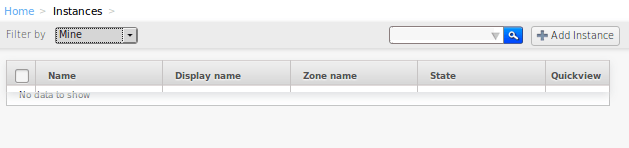
3. Clique em Filter by e selecione a opção para exibir as instâncias, as seguintes opções estão disponíveis:

- All ➱ Lista todas as instâncias. Um usuário administrador pode visualizar todas as instâncias dentro do domínio. Já um usuário comum, pode visualizar somente as instâncias associadas ou criadas por ele.
- Mine ➱ Lista somente as instâncias associadas ou criadas pelo usuário conectado no momento. As instâncias podem estar em qualquer estado.
- Running ➱ Lista apenas as instâncias que estão atualmente em execução. Obs: Você pode parar, reiniciar, ou destruir (deletar) uma instância em execução.
- Stopped ➱ Lista apenas as instâncias que estão atualmente paradas. Obs: Você pode iniciar ou destruir (deletar) uma instância parada.
- Destroyed ➱ Lista apenas as instâncias que estão atualmente destruídas (deletadas). Obs: Você pode restaurar ou Expunge (Excluir permanentemente) uma instância destruída.
Após filtrar as instâncias, as seguintes informações serão exibidas:
- State ➯ Exibe o estado atual da instância, os seguintes estados pode ser exibidos: Running,
- Stopped, Destroyed, Starting, Migrating, Stopping, Expunging e Error.
- Display Name ➯ Exibe o nome da instância do display. Obs: é um campo editável.
- Name ➯ Exibe o nome da instância. Obs: você pode clicar em casos individuais para exibir informações, adicionar e executar várias tarefas nessa instância.
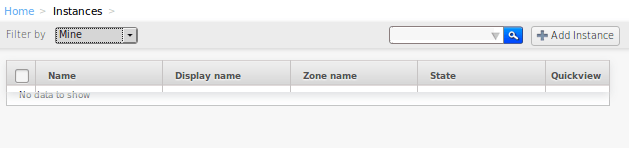
Quickview ➯ Apresenta uma visão geral das tarefas que podem ser executadas nas instâncias. Também é um link rápido para volumes, snapshots, grupos de afinidade.
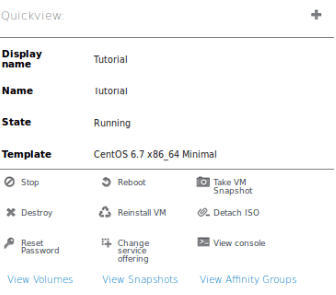
Manipulando Instâncias
1. Para criar/adicionar uma instância, clique em instances no seu lado esquerdo.
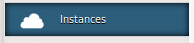
2. Clique em +Add Instance.

Irá abrir a janela de criação da instância.
Zona é onde está localizado sua nuvem privada, já vem predefinida. Você pode selecionar também se deseja criar sua instância a partir de uma ISO, ou de um Template predefinido. Para isso, basta escolher a opção e clicar em Next. (Para entender as opções e consequentemente selecionar um valor, veja a explicação de cada uma).
Ficou com alguma dúvida? Fale com a gente. Se você é nosso cliente abra um chamado. Caso não seja ligue: 4020-1593.